Google tror jeg er i et annet land: hvorfor og hvordan du fikser det
4 min. read
Published on
Les siden for affiliate-avsløring for å finne ut hvordan du kan hjelpe Windows Report uten anstrengelse og uten å bruke penger. Read more
Key notes
- Hvis Chrome tror du er i et annet land, prøv en annen nettleser først.
- Les nedenfor for å finne de detaljerte testede løsningene for å fikse dette problemet.
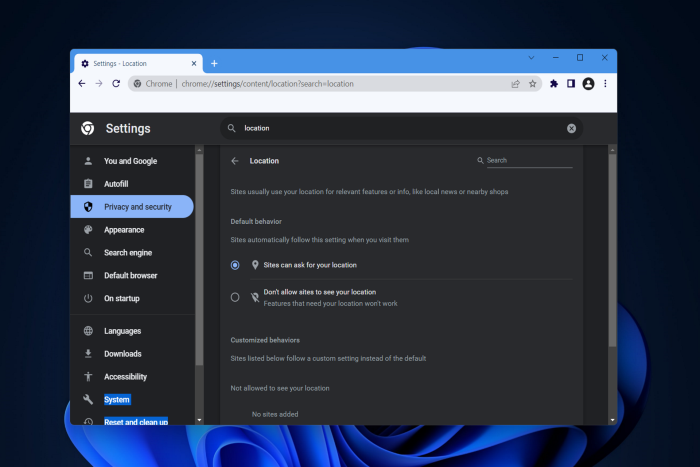
Noen ganger, mens du navigerer gjennom Internett, spesielt gjennom geomerkede nettsteder, viser nettleseren informasjon knyttet til et annet land, selv om plasseringen din er riktig konfigurert på både enheten og nettleseren.
Hvorfor tror Google at jeg er i et annet land? Google tror du er i et annet land enten fordi du bruker en VPN-tjeneste, historikken, informasjonskapslene og hurtigbufferen til nettleseren din påvirker posisjonen din, eller regionen på PC-en din kan være feil konfigurert.
Hva kan jeg gjøre hvis nettleseren tror jeg er på et annet sted?
1. Endre enhetens plassering
- Trykk på Windows og I for å åpne Innstillinger , og naviger deretter til Tid og språk etterfulgt av Språk og region .
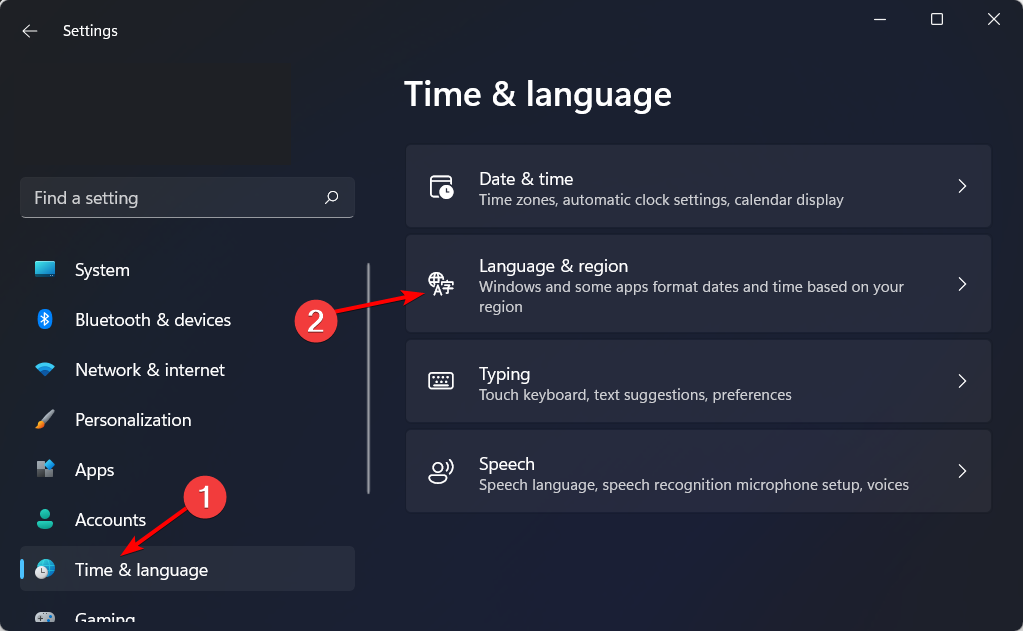
- Rull ned og velg landet eller regionen du befinner deg i. Endringer vil gjelde automatisk, men det kan hende du må starte PC-en og nettleseren på nytt. Problemet med nettleseren tror jeg er i et annet land vil bli løst på denne måten.
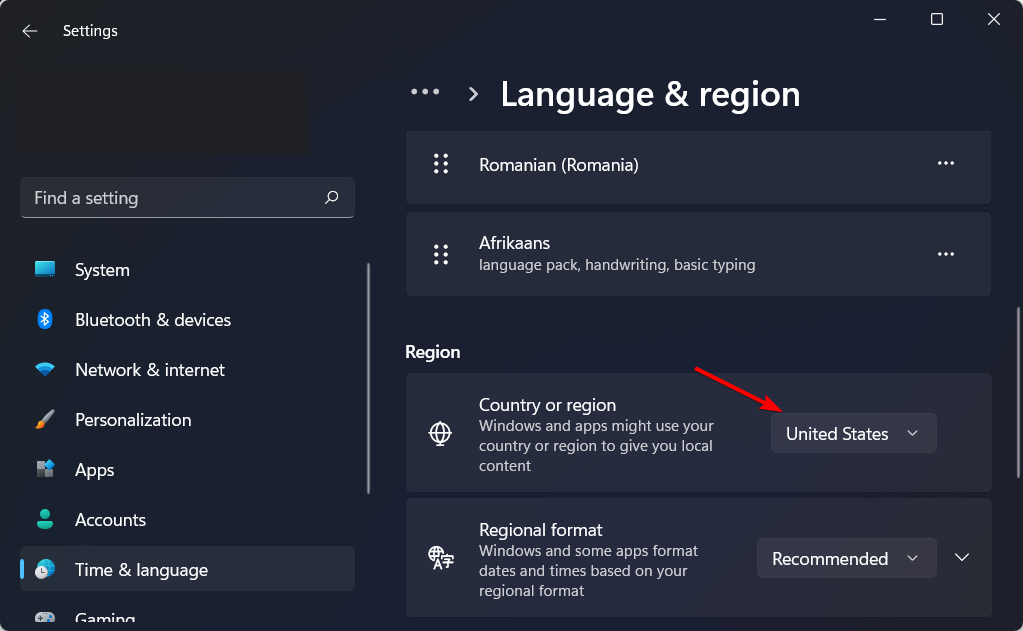
Dette er en enkel løsning, men det kan hjelpe hvis datamaskinen tror du er i et annet land, så sørg for å prøve det.
2. Sjekk VPN-en din
- Åpne Innstillinger ved å trykke Windows + I sammen, og gå deretter til Nettverk og Internett etterfulgt av VPN .
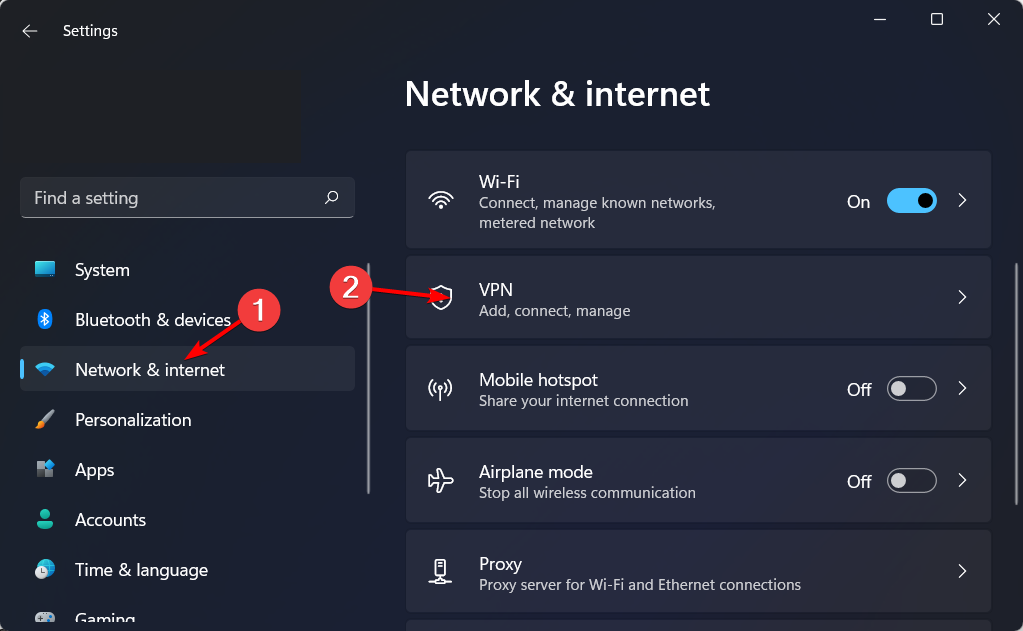
- Sørg her for å slå av Tillat VPN over målte nettverk samt Tillat VPN under roaming.
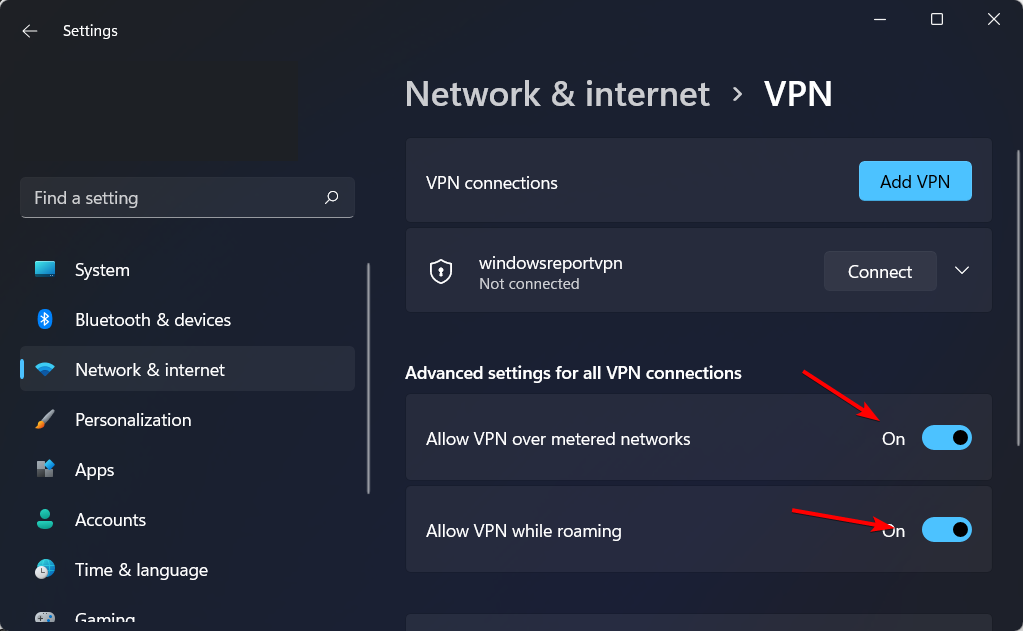
- Alternativt, hvis du bruker en VPN-tjeneste, sørg for å angi landet til ditt nåværende. Problemet med Chrome tror jeg er i et annet land vil bli løst etterpå.
3. Bytt til en alternativ nettleser
Hvis Chrome tror du er i et annet land, kan det være lurt å prøve å få tilgang til det fra en annen nettleser.
Opera One er en rask og pålitelig nettleser, og siden den er basert på Chromium, er den ganske lik Chrome. Faktisk kan den til og med fungere med Chrome-utvidelser uten problemer.

Nettleseren har også sin unike andel av funksjoner, og den lar deg organisere faner i arbeidsområder. Det er til og med en kraftig søkefunksjon som du kan bruke for enkelt å finne en åpen fane.
Opera One har også sin egen annonseblokkering, innebygd messenger, samt en gratis og ubegrenset VPN, så hvis du leter etter en ny nettleser, sørg for å prøve Opera One.
4. Angi plasseringen din i nettleseren
For Google Chrome
- Åpne Chrome på datamaskinen din og klikk deretter på menyen med tre prikker øverst til høyre etterfulgt av Innstillinger .
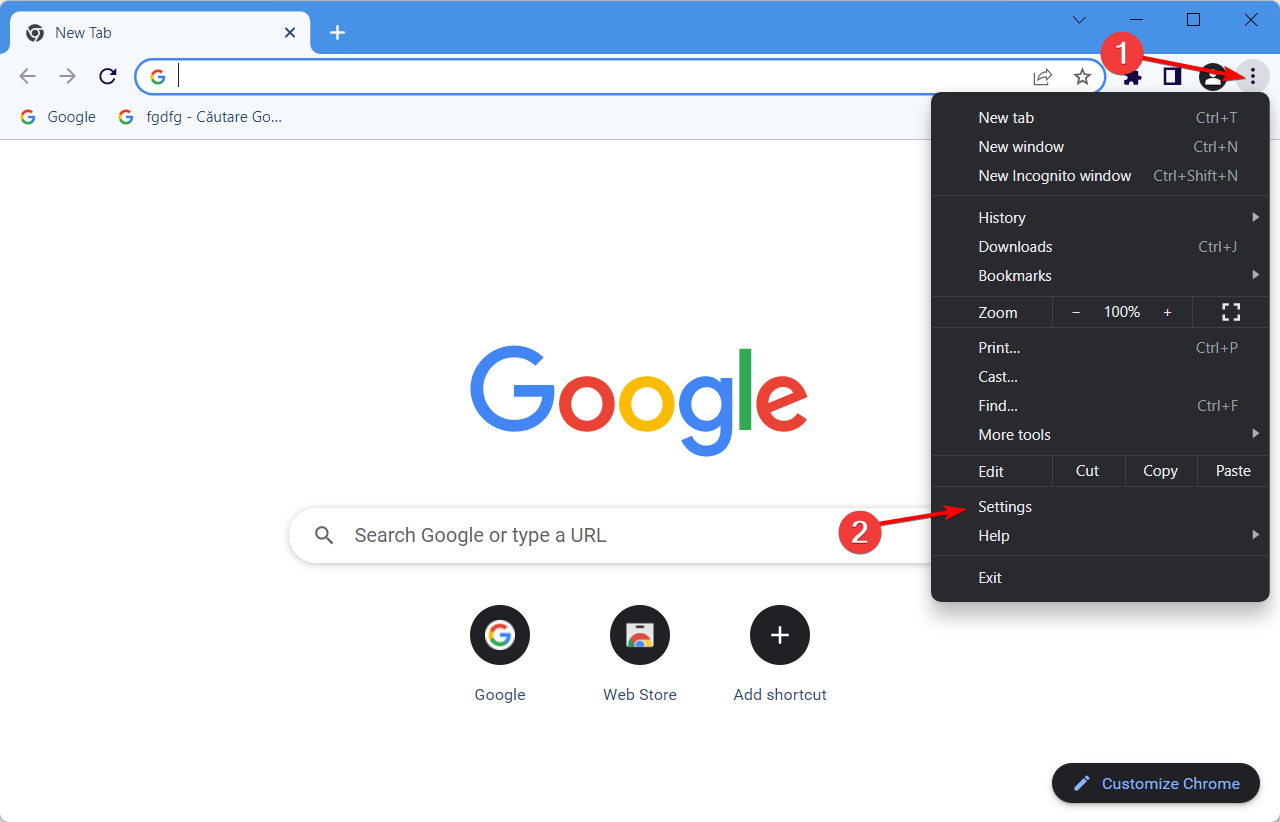
- Klikk på Personvern og sikkerhet etterfulgt av Nettstedinnstillinger .
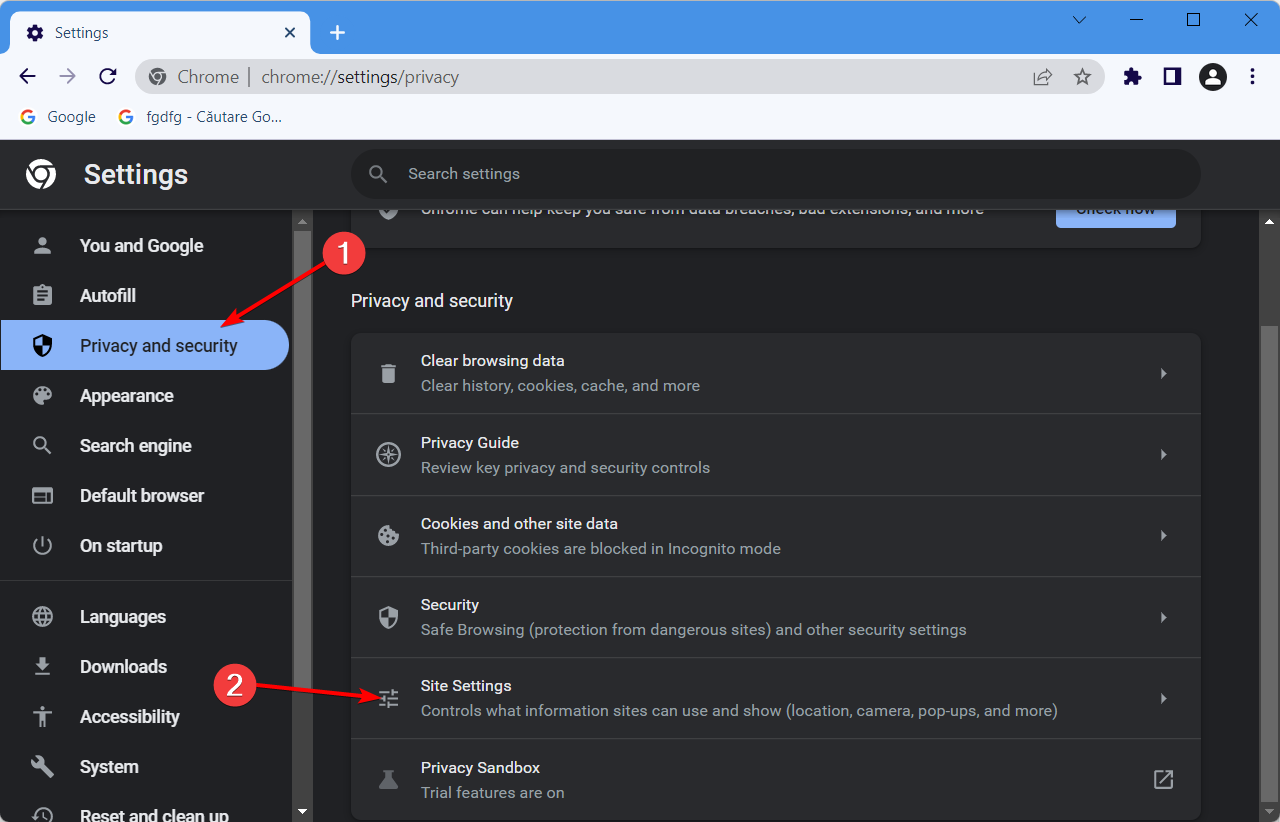
- Rull ned og klikk på Sted .
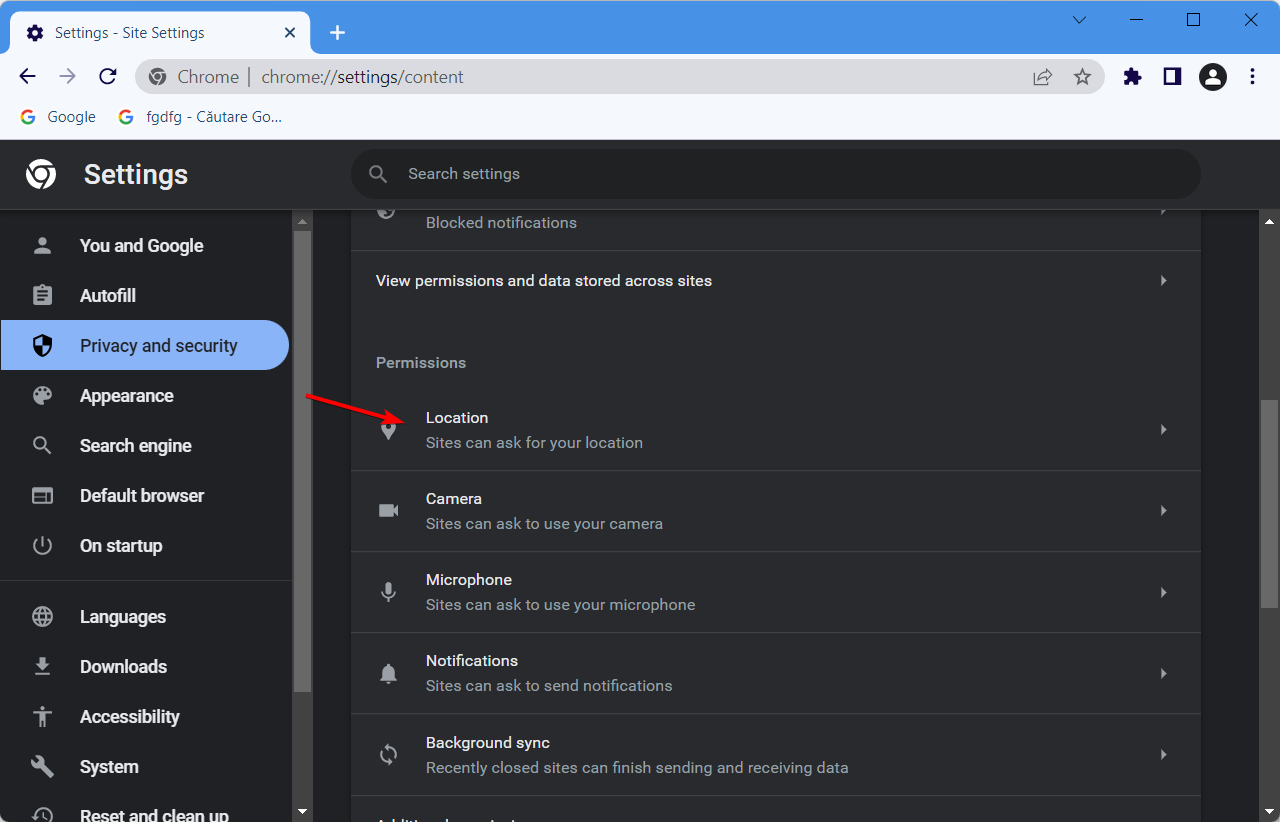
- Deretter må du sørge for å slå på Nettsteder kan be om plasseringsalternativet .
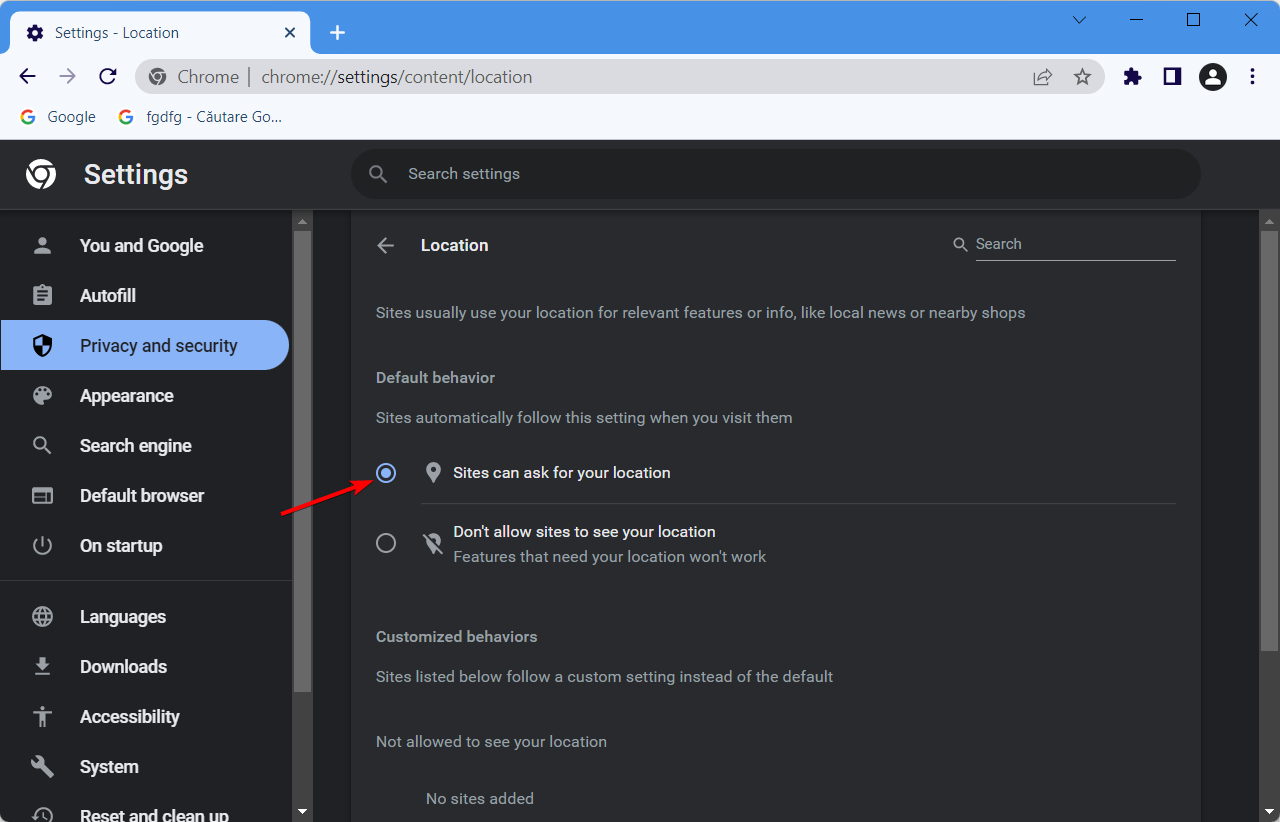
- Start nettleseren på nytt for å sjekke om den angir riktig plassering nå.
For Mozilla Firefox
- Skriv about:config i nettleseren din og godta risikoen.
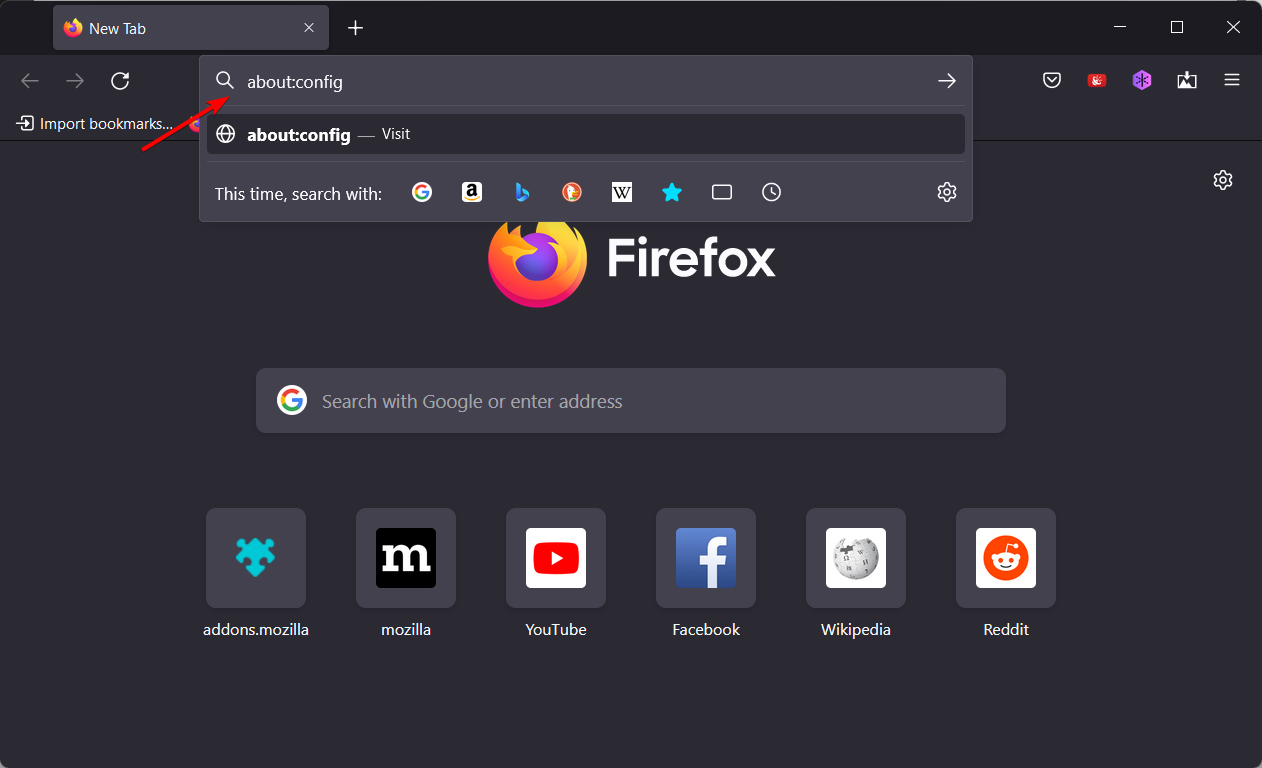
- Søk etter geo.enabled- innstillingen og sørg for at verdien er satt til sann . Klikk på det omvendte ikonet for å endre verdien.
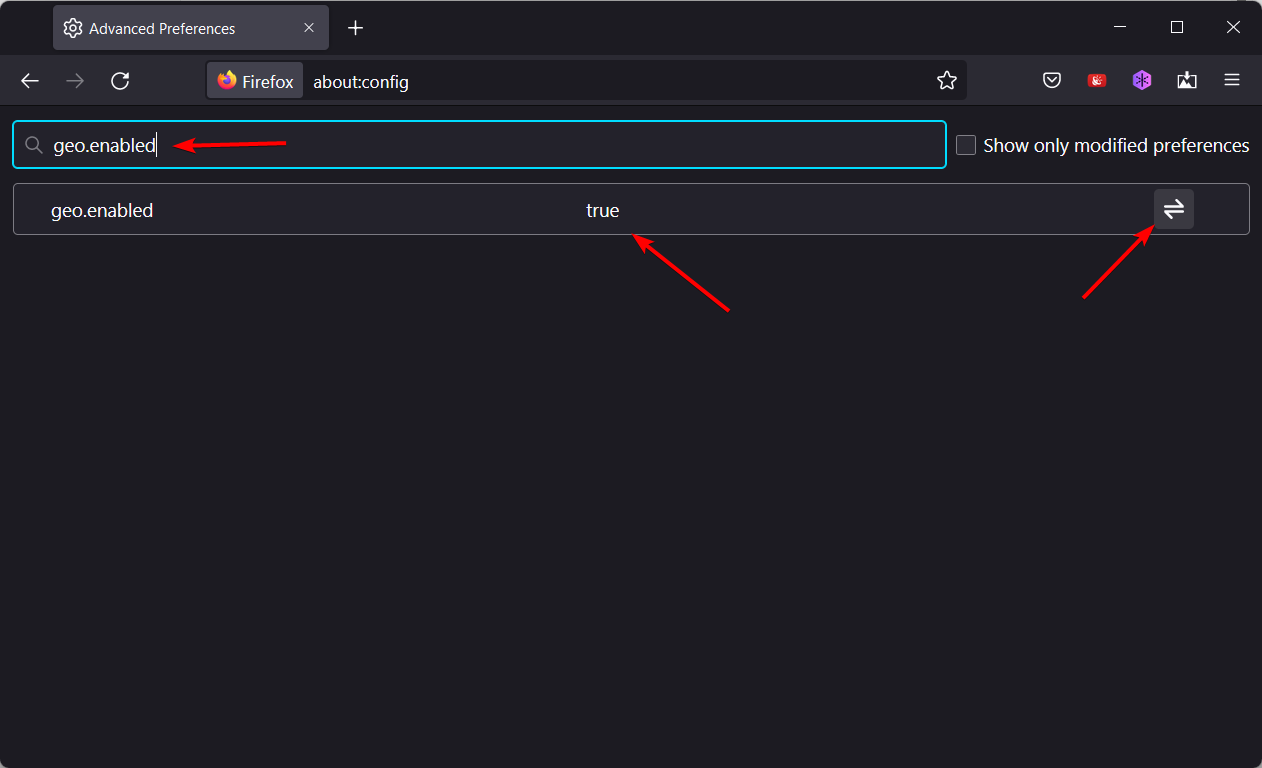
Hvis et nettsted tror du er i et annet land, prøv å justere innstillingene ovenfra og sjekk det som hjelper.
5. Slett nettleserloggen
Hvis problemet vedvarer, og ingen av løsningene ovenfor fungerer, anbefaler vi å rydde opp i nettleserloggen.
Du kan slette nettleserloggen direkte fra nettleserinnstillingene.
6. Installer en stedsbasert utvidelse
For Firefox
- Installer den stedsbaserte utvidelsen ( Location Guard /VPN-utvidelsen).

- Klikk på Alternativer og velg Bruk ekte plassering under rullegardinmenyen Standardnivå.
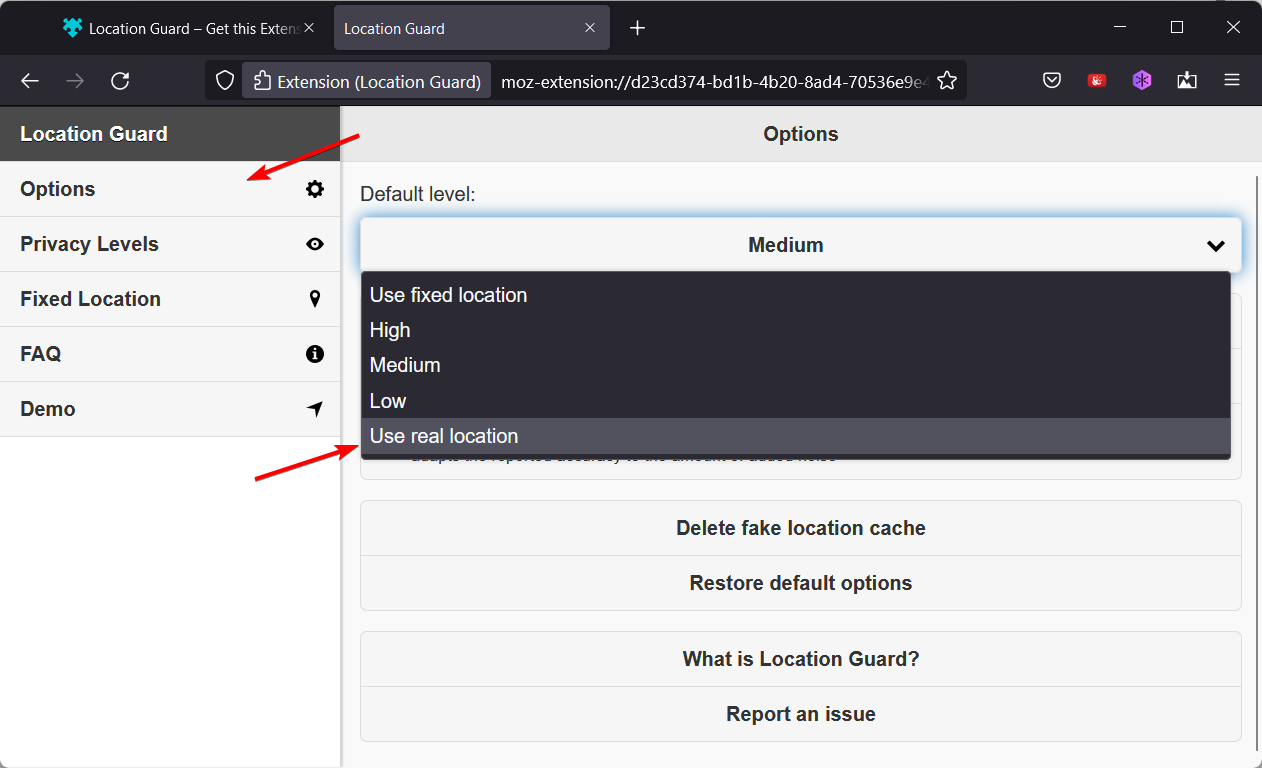
For Google Chrome
- Installer Location Guard-utvidelsen .

- Klikk på Alternativer og velg Bruk ekte plassering fra rullegardinmenyen under Standardplassering.
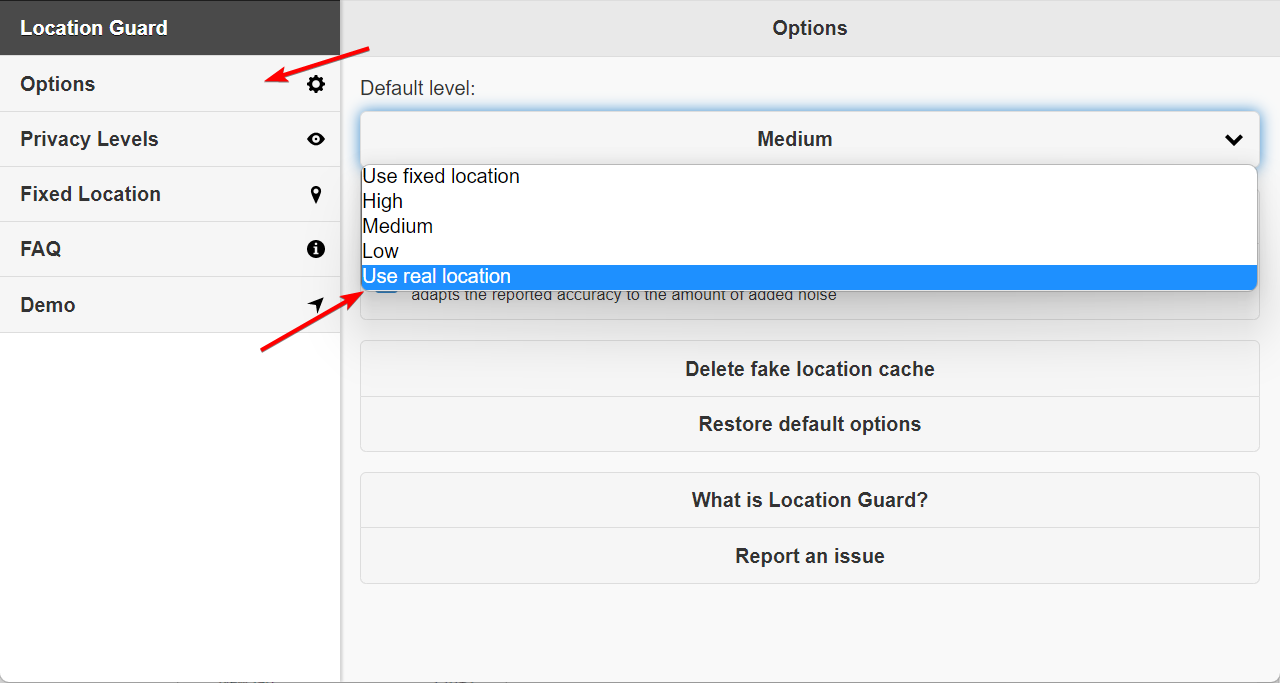
7. Tilbakestill nettleseren
- Åpne Chrome og klikk på menyen med tre prikker etterfulgt av Innstillinger .
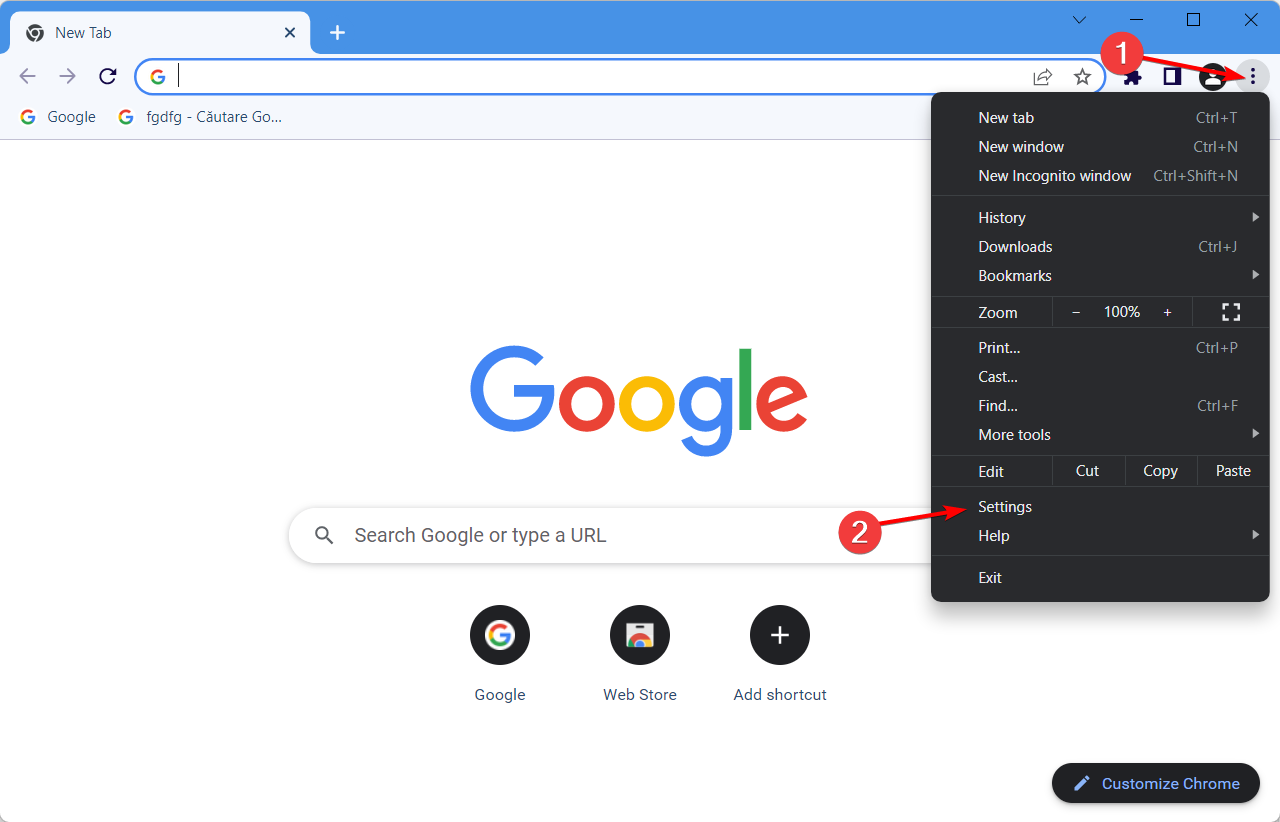
- Velg Tilbakestill og ryd opp fra venstremenyen etterfulgt av Gjenopprett innstillinger til de opprinnelige standardinnstillingene .

- Klikk deretter på Tilbakestill innstillinger- knappen og vent til prosessen er ferdig.

Noen ganger er det eneste som kan hjelpe å tilbakestille nettleseren din hvis Google tror du er i et annet land.
Avslutningsvis er noen av løsningene vi nevnte ovenfor effektive for å løse nettleserens plasseringsproblem. Hvis problemet fortsatt vedvarer, må du kanskje sjekke med Internett-leverandøren din.
Hvilken løsning fungerte for deg? Del opplevelsen din med andre lesere i kommentarfeltet.








